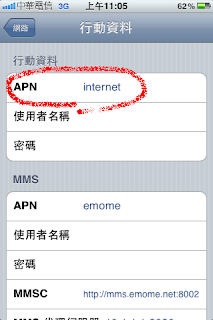雖然 Google Docs 已經十分方便。但大部分使用者已經習慣學校或企業購置的 Office 軟體,一時之間要改變使用習慣也不是一件容易的事情。
Google 買下 DocVerse 之後,經過了九個月的努力將 DocVerse 產品搬上 Google 平台,就成為即將問世的 Google Cloud Connect for Microsoft Office,目前正在徵求企業測試使用者。有興趣的朋友不妨去官方部落格留下資料。
Google Cloud Connect 是 Office 2003/2007/2010 的 Plug-in 軟體,將文件版本管理、雲端儲存、雲端分享等服務概念整合包裝,就成為頗有創意的新服務。讓原來習慣使用 Office 軟體的使用者們,也能整合 Google Docs 進行文件分享與共同編輯。
這下子,老大哥M$的線上Office軟體不加把勁可是不行囉~